Funguje váš Facebook stále pomaleji? Určitě vás zajímá, jak vymazat mezipaměť Facebooku. Pro různá zařízení existují různá řešení. V systémech Windows a Mac musíte ve skutečnosti vymazat mezipaměť Facebooku vymazáním mezipaměti a souborů cookie průzkumníka. Ale na chytrých telefonech stačí vymazat mezipaměť aplikace Facebook. Tento článek vám poskytuje řešení pro všechny platformy pro vymazání mezipaměti Facebooku.
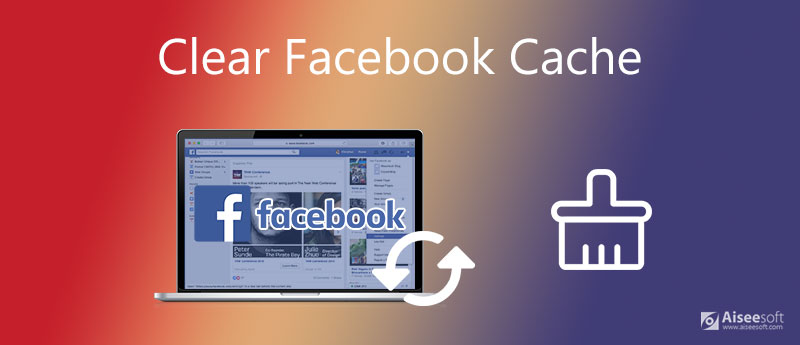
V systému iOS existují tři způsoby, jak vymazat mezipaměť Facebooku. Můžete si vybrat svůj oblíbený.
Aiseesoft iPhone Cleaner je nejlepší nástroj pro čištění Facebook Cache. Vymaže nejen mezipaměť Facebooku, ale i další nevyžádané soubory, včetně protokolů o selhání, nevyžádaných souborů iOS, mezipaměti aplikací a dočasných souborů na vašem iPhone. Můžete jej také použít k zálohování a obnově vašeho iPhone a velmi efektivně spravovat vaše fotografie a videa.

Ke stažení
100% bezpečné. Žádné reklamy.




Můžete se také vrátit zpět do hlavního rozhraní a použít další 3 Vymazat tlačítka pro odinstalování aplikací, mazání velkých souborů a čištění fotografií pro váš iPhone.
Aplikace Facebook umožňuje také vyčistit mezipaměť Facebooku.
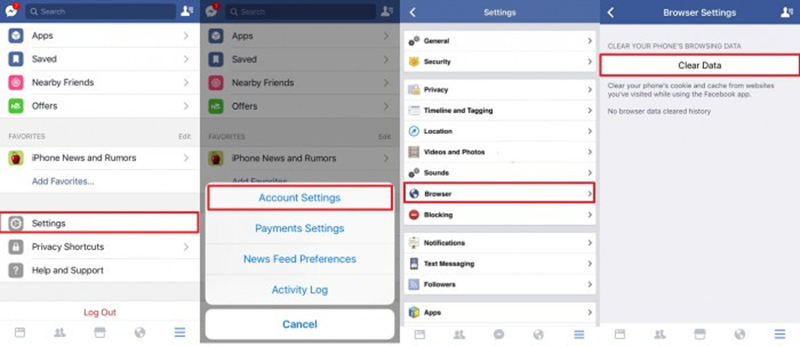
Pokud Facebook odstraníte a znovu nainstalujete, mezipaměť bude odstraněna. Toto je také praktická metoda.
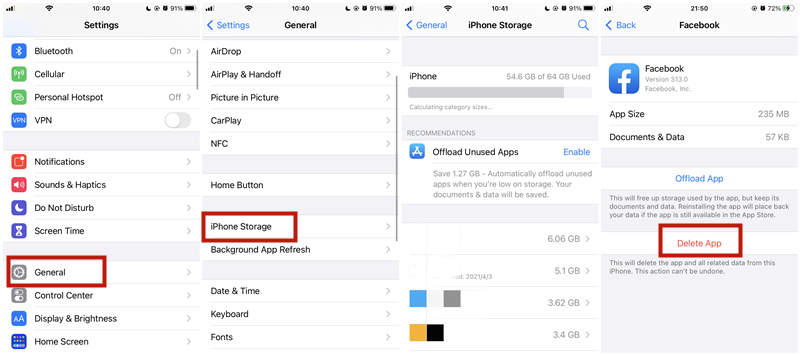
Na rozdíl od vymazání mezipaměti Facebooku v počítači stačí vymazat mezipaměť pro aplikaci Facebook na smartphonech Android. Postupujte podle těchto kroků.
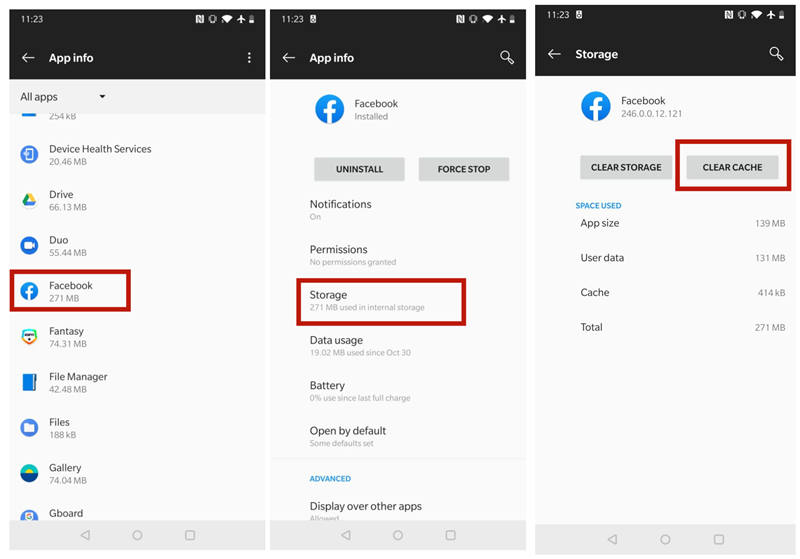
Poznámka: Kroky k vymazání mezipaměti Facebooku v systému Android se mohou u jednotlivých modelů lišit.
V systémech Windows a Mac byste měli přistupovat k Facebooku pomocí prohlížeče. Vymazat mezipaměť Facebooku tedy znamená vymazat mezipaměť a soubory cookie prohlížeče. Ve Windows je mnoho prohlížečů. Vezměme si jako příklady Microsoft Edge, Internet Explorer 10 a Chrome.
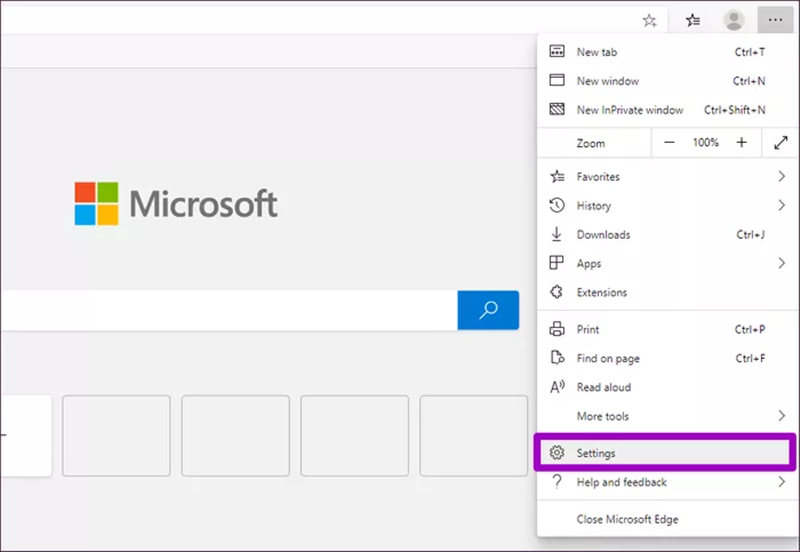
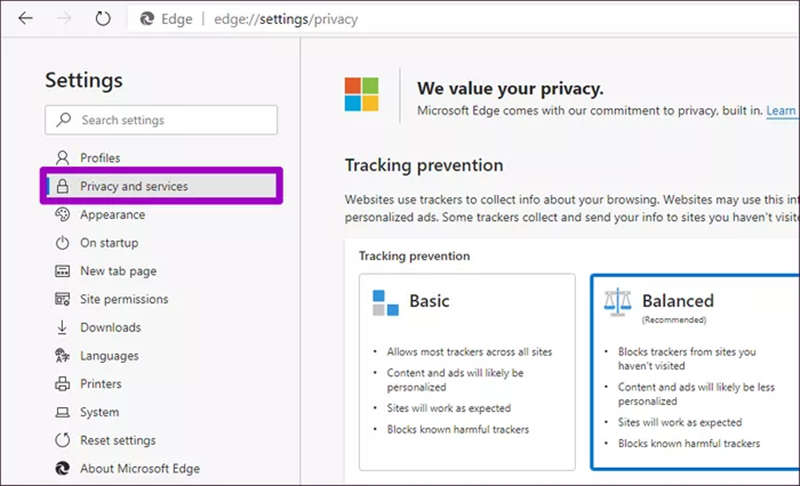
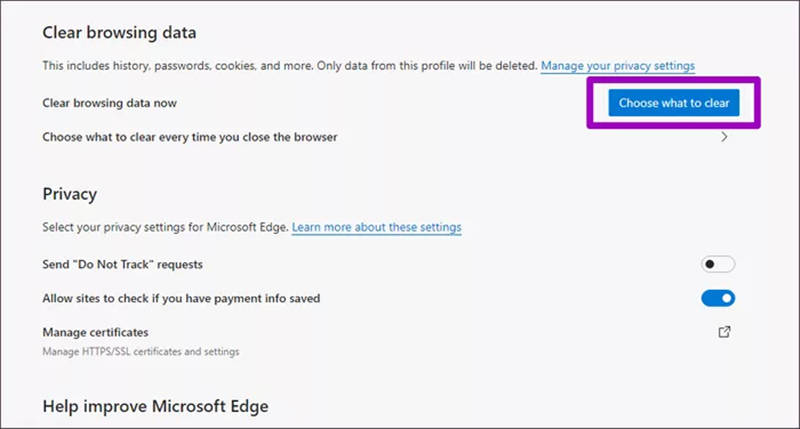
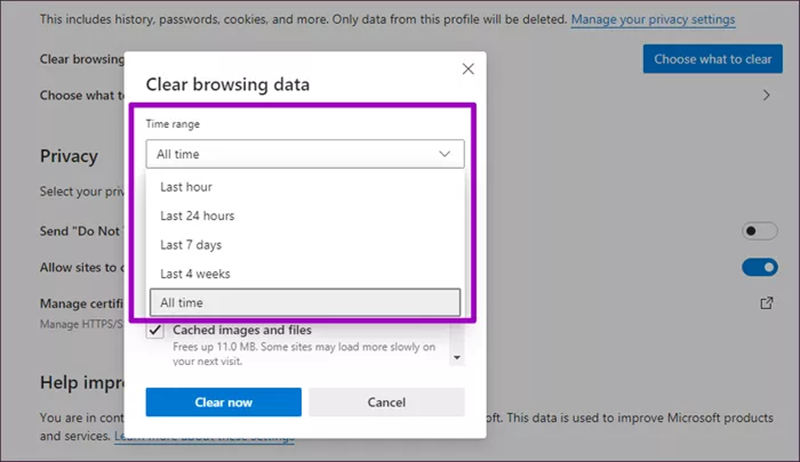
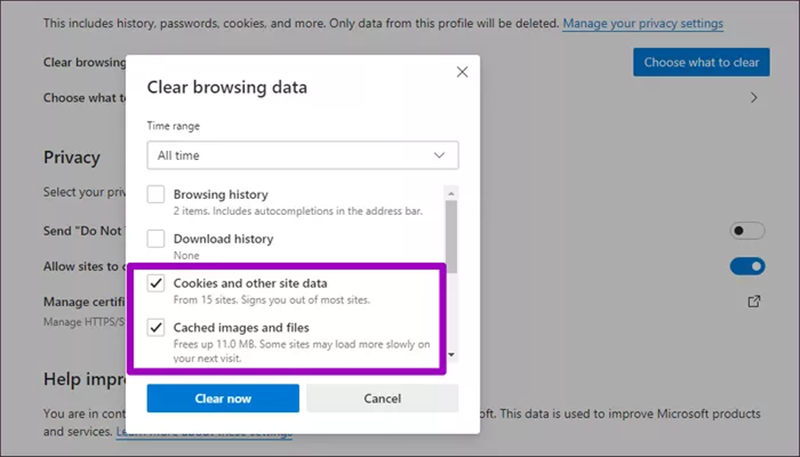
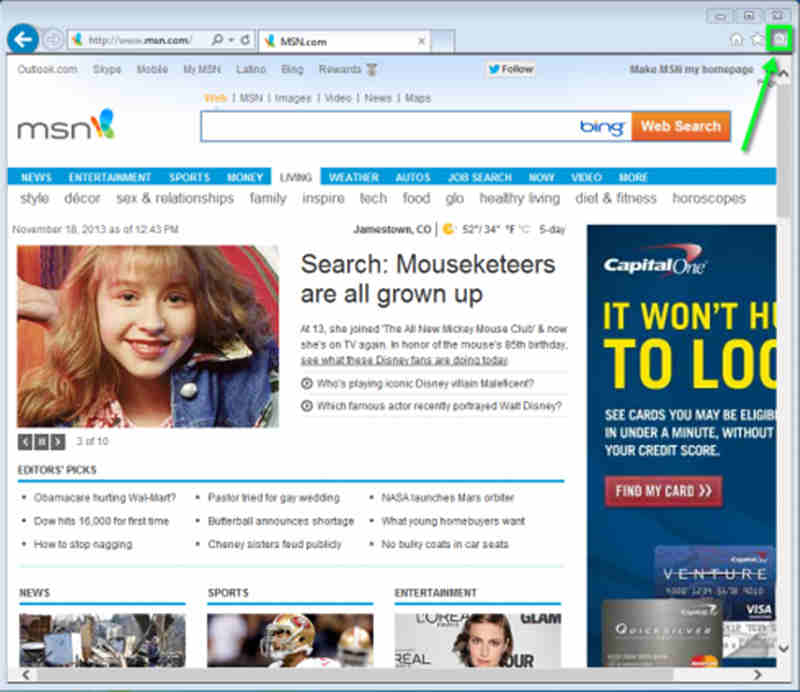
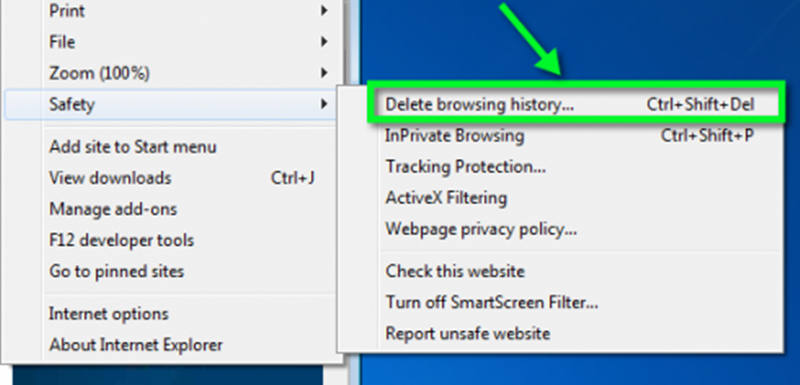
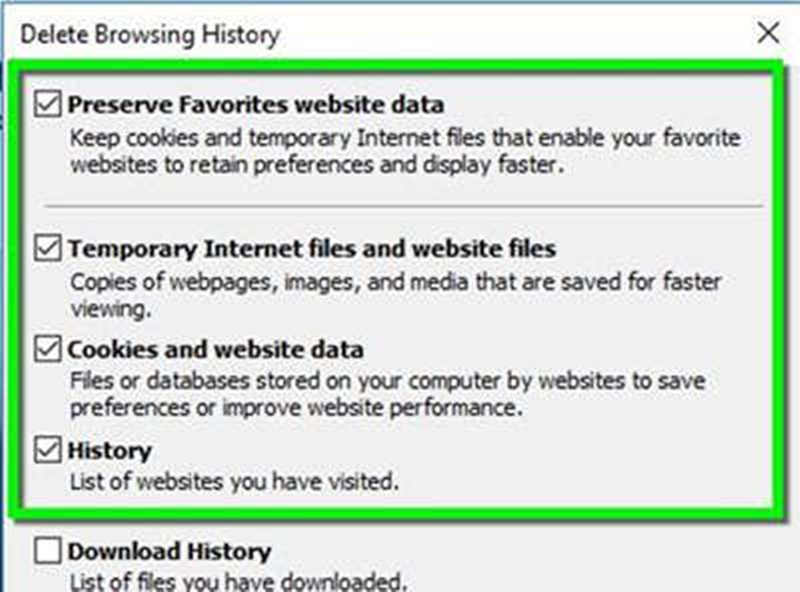

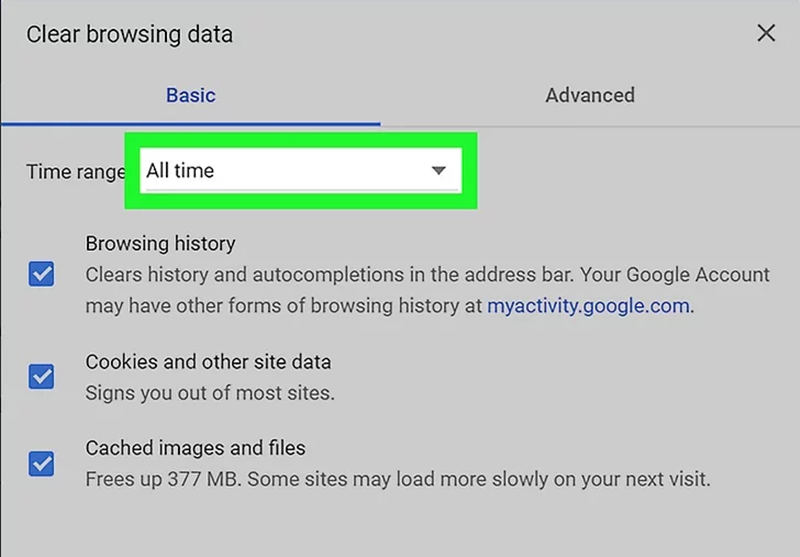
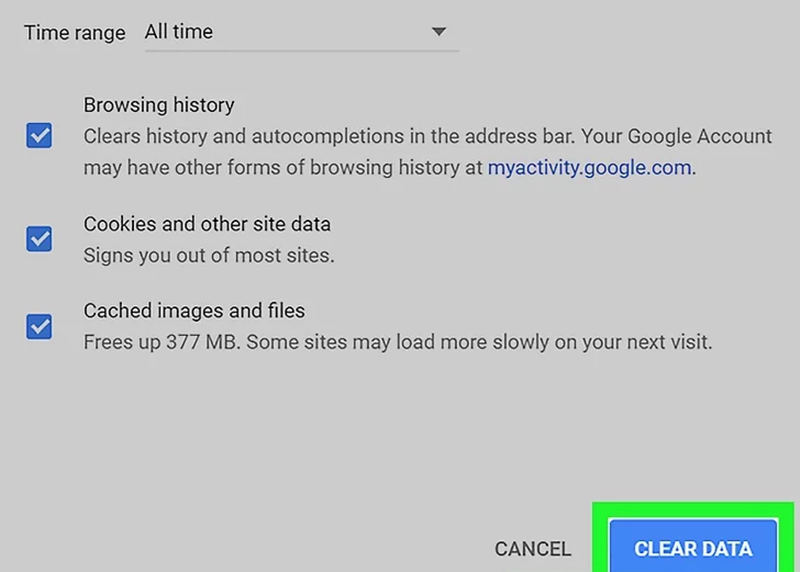
Stejně jako v systému Windows mohou uživatelé pro přístup na Facebook používat různé prohlížeče. Vymazání mezipaměti Facebooku v systému Mac je téměř stejné jako vymazání mezipaměti Facebooku v systému Windows. Je však nutné si promluvit o způsobu, jak to udělat v Safari.
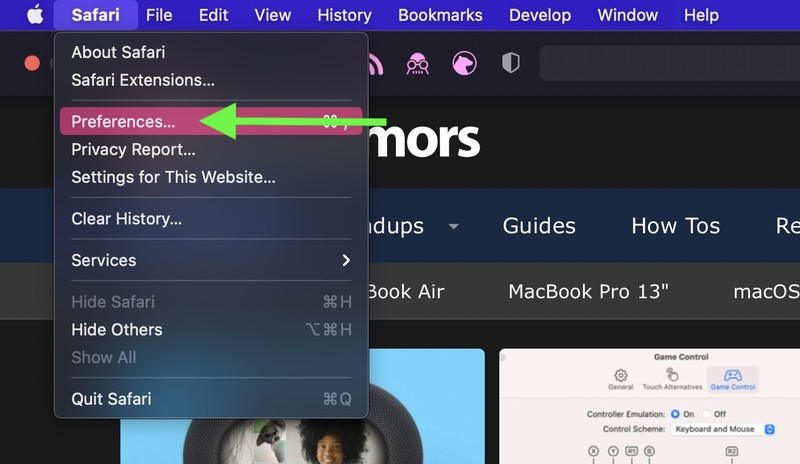
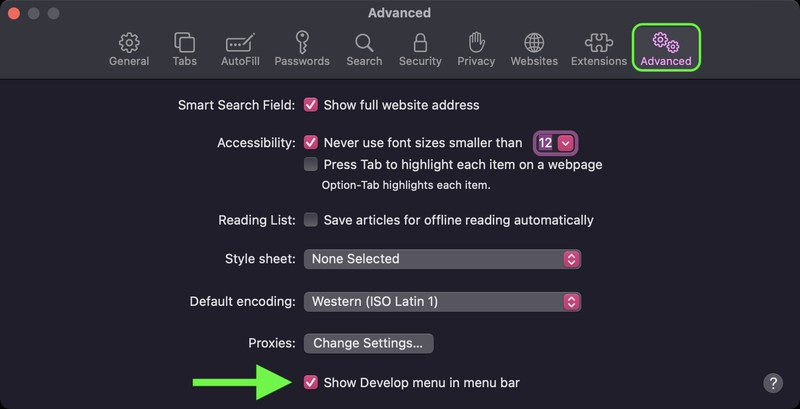
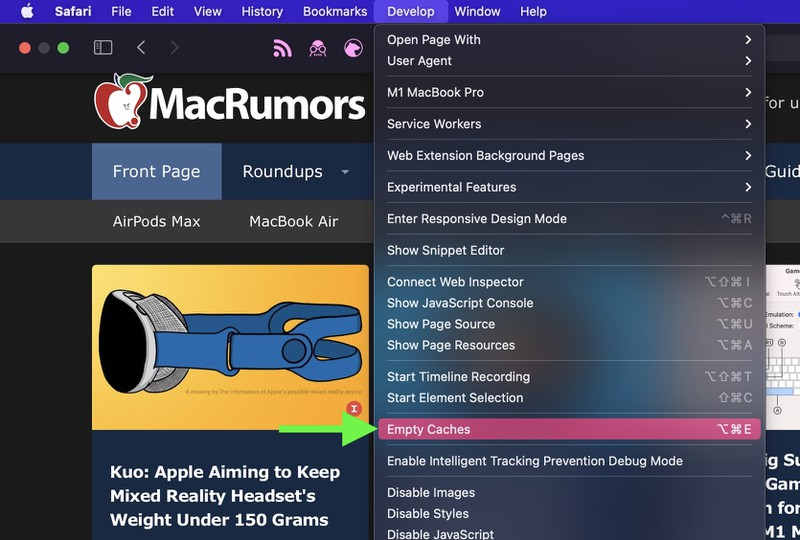
Proč mohou věci vymazat mezipaměti?
Když web aktualizuje svůj back-end, nová verze mezipaměti webových stránek se liší od starých mezipamětí, takže konflikt vede k zvláštním problémům. Vymazání starých mezipamětí tak může někdy vyřešit problémy.
Musím každý den mazat mezipaměť Facebooku?
Ne. Vymazání mezipaměti Facebooku je za účelem rychlé opravy. Pokud to vymažete příliš často, strávíte dokonce více času čekáním na dobu načítání.
Je bezpečné vymazat mezipaměť Facebooku?
Ano, je bezpečné vymazat mezipaměť Facebooku. Mezipaměť ukládá pouze soubory, které nejsou nezbytné.
Tento článek představuje 8 způsobů vymazání mezipaměti Facebooku v systémech Windows, Mac, Android a iOS. V systému Android a iOS můžete mezipaměť Facebooku vymazat jak v aplikaci, tak v nastavení. Ve Windows a macOS byste však měli vyčistit mezipaměť Facebooku vymazáním mezipaměti prohlížeče.
Pokud jste uživatelem iPhone, doporučujeme vám použít Aiseesoft iPhone Cleaner k vyčištění mezipaměti Facebooku, což je efektivní a pohodlné. Pokud máte lepší představu o vymazání mezipaměti Facebooku, dejte nám prosím vědět v komentářích.

iPhone Cleaner může selektivně vyčistit nepotřebná data ve vašem zařízení. Můžete jej také použít k vymazání soukromých dat a udržení zařízení iPhone / iPad / iPod Touch rychlé a bezpečné.
100% bezpečné. Žádné reklamy.
100% bezpečné. Žádné reklamy.